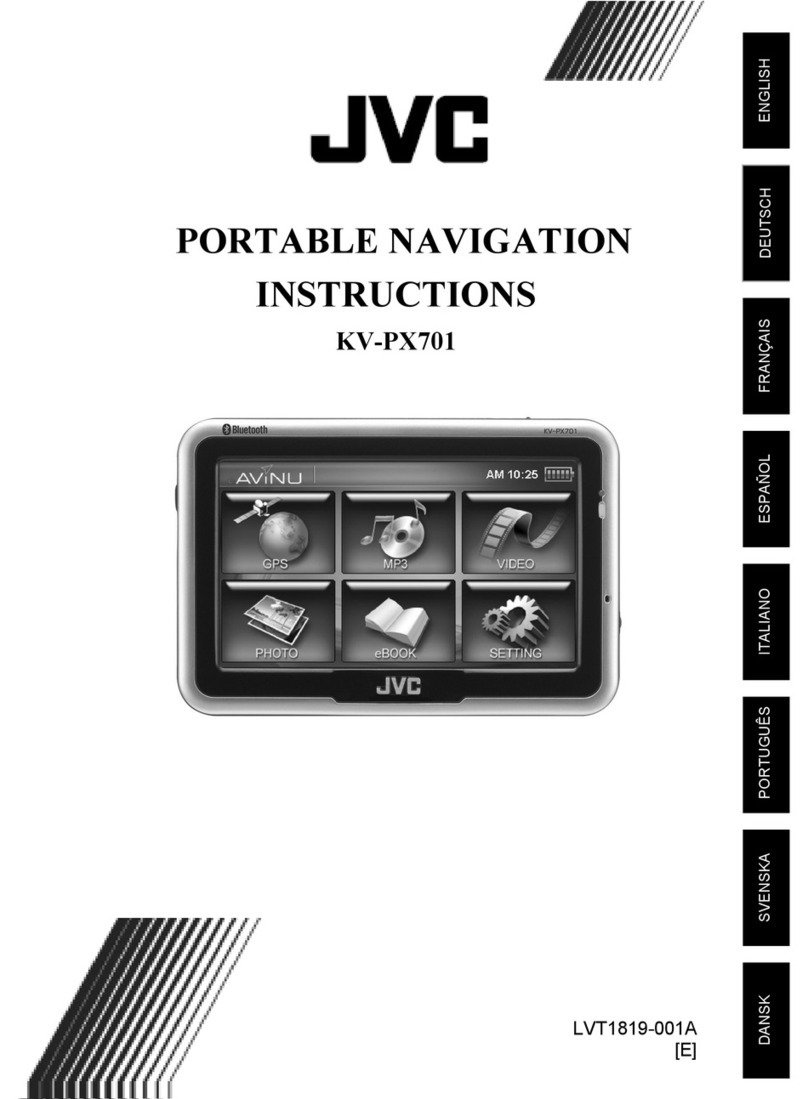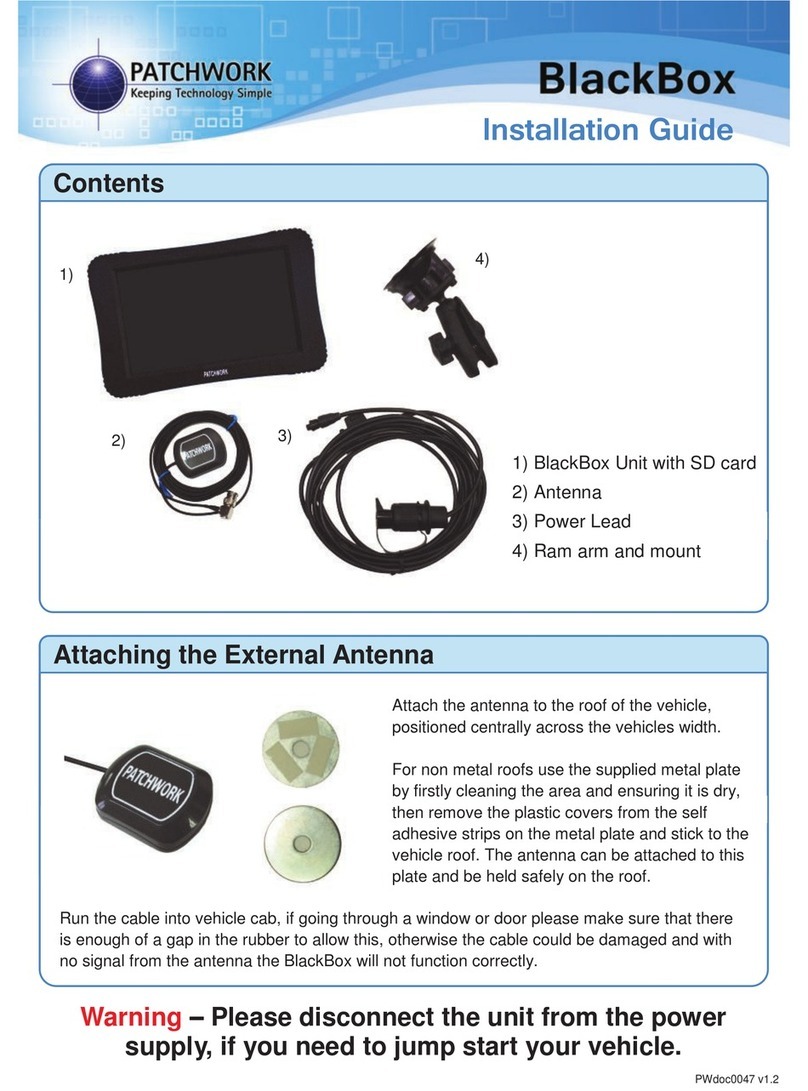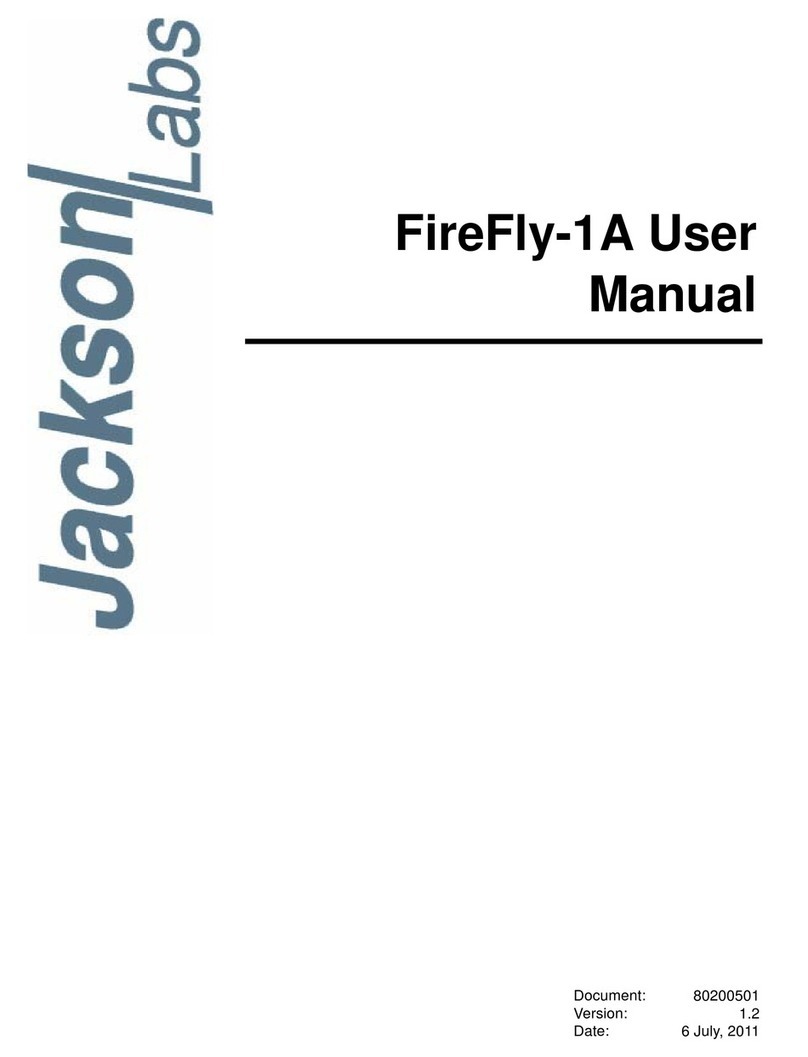Cross TwoNav User manual

Guía rápida
Quick Guide
Guide de démarrage rapide
Schnellstartanleitung
Guia di avvio rapido

ESPAÑOL
1. Antes de empezar
Registra tu dispositivo
Te recomendamos que registres el dispositivo
desde tu ordenador personal accediendo a:
twonav.com/start
Al registrar el dispositivo obtendrás acceso a
la instalación de mapas y software importante
para sacar el máximo partido de tu GPS.
Instala la App Link
Además, te recomendamos que instales la App
TwoNav Link en tu smartphone para disponer
de funciones como SeeMe, notificaciones y
transferencia de archivos.
2. Primer arranque
Carga el dispositivo
Carga el dispositivo conectándolo a un cargador
de 2A o más.
Importante: utiliza el cable que viene en la caja,
tanto para cargar como para conectar a un
ordenador.
Conéctate a una red Wi-Fi
Es importante que conectes el dispositivo a tu
Wi-Fi porque así se ejecutarán automáticamente
dos importantes procesos:
• Actualizar el software TwoNav de tu GPS
• Sincronizar todos tus datos con la Nube GO

3. Interfaz
Mapa:
Pulsación breve: Muestra las
herramientas
Pulsación larga: Abre modo Pin
Teclas ZOOM- :
- Aleja mapa
+ Amplia mapa
Pantalla completa:
Pulsa para ocultar paneles
Barra de datos:
Pulsa para acceder a las páginas
de datos
Menú principal:
Gestiona los archivos y
configuraciones de tu dispositivo
Control de actividad:
Inicia, pausa y finaliza la actividad
Estado:
Pulsa para controlar el estado de
los elementos clave del dispositivo
(sensores, GPS…)
Tecla POWER:
Pulsación larga: Enciende GPS /
Apaga GPS
Pulsación corta: Bloquea pantalla
Pulsación 5 seg.: Fuerza apagado
Tecla BACK:
‘Atrás’ en menús / ‘Recentrar’ en
mapa
Recentrar:
Pulsa para centrar en posición
actual
Menú contextual:
Muestra las opciones disponibles
para la página actual
Nota: El contenido de la página de mapa es configurable y varía en diferentes situaciones.
Teclas PAGE PREV./NEXT:
Muévete por las páginas de datos

4. Actividad
1. Sitúate en el exterior, con clara visión del cielo,
y en unos momentos el dispositivo marcará tu
posición actual.
2. Pulsa en la barra superior de estado y
comprueba configuraciones como el perfil, los
sensores o la retransmisión en vivo.
3. Para iniciar la salida, pulsa el botón ‘Empezar’
para elegir el tipo de actividad e iniciar la marcha.
4. Puedes pulsar brevemente sobre el mapa
para mostrar/ocultar las herramientas.
5. Para finalizar la salida, pulsa en el botón
‘Control de actividad’ de la barra inferior y
selecciona ‘Parar’.
5. Montaje
Cross tiene un enganche QuickLock incorporado
que permite montarlo fácilmente sobre
cualquier soporte QuickLock, de modo que
se pueda adaptar perfectamente a cualquier
actividad como ciclismo o senderismo.
6. Sensores
Puedes gestionar la conexión a sensores BLE/
ANT+™ como pulsómetros, cadenciómetros,
potenciómetros o velocímetros desde ‘Menú
principal > Configuración > Sensores’.
Para activar sensores externos, deberás realizar
el proceso de vinculación.
Importante: Asegúrate que los sensores
están montados y activos antes de hacer la
vinculación. Es posible que debas humedecer el
pulsómetro o accionar los pedales para que se
activen.

7. Ecosistema
Como usuario TwoNav disfrutarás de la
integración con un potente ecosistema que
convertirá a tu Cross en mucho más que un
simple dispositivo GPS.
Land
InstalaLandentuPC/Macypodráscrearyeditar
tus rutas sobre los mejores mapas, así como
analizar todos los detalles de tus actividades
para controlar y mejorar tu rendimiento.
Mapas
Tu dispositivo incluye mapas para que puedas
disfrutar de él desde el primer momento, pero
además en twonav.com encontrarás un gran
catálogo de mapas para que puedas disponer
de la mejor cartografía en cada una de tus
aventuras.
Link
App Android/iOS que se comunicará con tu
dispositivo GPS para dotarlo de funciones
como recibir notificaciones del móvil, transferir
archivos, o sincronizar con la Nube GO.
SeeMe
Retransmisión: Si activas esta función desde la
ventana de estado tus contactos podrán seguir
tus progresos en vivo durante tu salida.
Emergencias: Pulsa el botón ‘Emergencia’
desde la ventana de estado para enviar un
mensaje de auxilio a tu contacto de emergencia.
Importante: Recuerda que para utilizar SeeMe
debes haber activado el servicio desde twonav.
com/start y tener instalada la App Link.
Nube GO
Como usuario de TwoNav, dispones de un
espacio personal en la Nube GO para guardar
tus datos.
Desde go.twonav.com podrás gestionar tus
actividades y rutas, así como compartirlas en
redes sociales y Strava™.
8. Soporte
Visita support.twonav.com para consultar
tutoriales, conocer la comunidad de usuarios
TwoNav, o contactar con el servicio técnico.

9. Garantía
El periodo de garantía del producto es de 2 años. La
garantía de producto empieza a contar el día de entrega
del producto adquirido a COMPEGPS TEAM SL o a
un distribuidor oficial de COMPEGPS TEAM SL, y se
refiere a todo tipo de daños de material y de producción
que pueden surgir durante el uso normal. En caso de
reclamación será necesario presentar el comprobante
de compra original que acompaña al producto.
En caso de darse un fallo cubierto por esta garantía,
COMPEGPS TEAM SL asegura su reparación
o sustituciónen el marco del principio de la
proporcionalidad.
Esta garantía no cubre pilas, baterías y otros
consumibles. COMPEGPS TEAM SL no garantiza la
exactitud del material cartográfico cuya propiedad
intelectual es de terceros.
COMPEGPS TEAM SL no asume la responsabilidad de
los costes de una configuración de software, de pérdidas
de ingresos, de la pérdida de datos o de software, ni de
otros daños consecuenciales.
Si durante la reparación se comprobase que se trata
de un fallo no cubierto por la garantía, COMPEGPS
TEAM SL se reservará el derecho a facturar al cliente
los gastos originados por la reparación en cuestión de
material, trabajo y demás gastos, después de presentar
un presupuesto.
COMPEGPS TEAM SL no asume la garantía de fallos y
daños originados por influencias externas o del mismo
usuario, daños accidentales, uso inadecuado, así como
modificaciones, reformas, ampliaciones, uso de piezas
procedentes de otros fabricantes, descuido, virus o
errores de software, transporte inadecuado, o embalaje
inadecuado.
La garantía se extingue en caso de que el fallo del
producto se haya ocasionado durante un mantenimiento
o una reparación efectuados por personal ajeno a
COMPEGPS TEAM SL o al servicio técnico autorizado
por COMPEGPS TEAM SL para este producto. La
garantía también cesa si los adhesivos, precintos de
garantía, o números de serie del producto o de una parte
integrante del mismo se han modificado, manipulado, o
dañado de modo que sean ilegibles.
Importante: Consulta la totalidad de las
condiciones legales en twonav.com

ENGLISH
1. Before you start
Register your device
First of all, we strongly recommend that you
register your device. Using your personal
computer, go to the following site and follow the
instructions:
twonav.com/start
When you register the device, you will be able to
install maps and important software to get the
most fom your GPS.
Install the Link app
We also recommend you install the TwoNav
Link app on your smartphone to get access
to features like SeeMe, notifications and file
transfers.
2. Initial boot-up
Charge the device
Charge the device by connecting it to a 2A
charger or higher.
Important: use the cable that comes inside the
box to charge the device and to connect it to a
computer.
Connect to a Wi-Fi network
Remember to connect the device to your Wi-Fi
network so it can automatically carry out two
important processes:
• Update the TwoNav software of your GPS
• Synchronize all your data with GO Cloud

3. Interface
Map:
Short press: Show tools
Long press: Show Pin mode
ZOOM buttons:
- Zoom out map
+ Zoom in map
Full screen:
Press to hide panels
Data bar:
Press to access the data pages
Main menu:
Manage the files and settings on
your device
Activity control:
Start, pause and finish an activity
Status:
Press to check the status of the
most frequently used features of
the device (sensors, GPS…)
POWER button:
Long press: Turn GPS on / Turn
GPS off
Short press: Lock screen
5 sec. press: Force shutdown
BACK button:
‘Back’ in menus / ‘Re-center’ in
map
Re-center:
Press to center current position
Contextual menu:
Press to access options available
for the current page
Note: The content of the map page is adjustable and varies depending on the situation.
PREV./NEXT PAGE keys:
Navigate data pages

4. Activity
1. Go outside, with a clear view of the sky, and
in a few seconds the device will show your initial
position.
2. Press the top status bar to view settings like
the profile, sensors and live broadcast.
3. To start an activity, pless the ‘Start’ button to
select the activity type.
4. You can press on the map briefly to show/
hide the tools.
5. To finish an activity, press the ‘Activity
control” button in the lower bar and select
‘Stop’.
5. Set-up
Cross features a QuickLock tab for easy
mounting on any QuickLock support, making it
perfectly suited for any activity such as cycling
or hiking.
6. Sensors
From ‘Main menu > Settings > Sensors’ you
will be able to manage the connection to BLE/
ANT+™ sensors such as heart-rate monitors,
cadence sensors and speed sensors.
To activate external sensors you must complete
the pairing process.
Important: Please, ensure the sensors are
installed and activated before pairing. You may
have to moisten the heart-rate monitor or turn
the pedals to activate them.
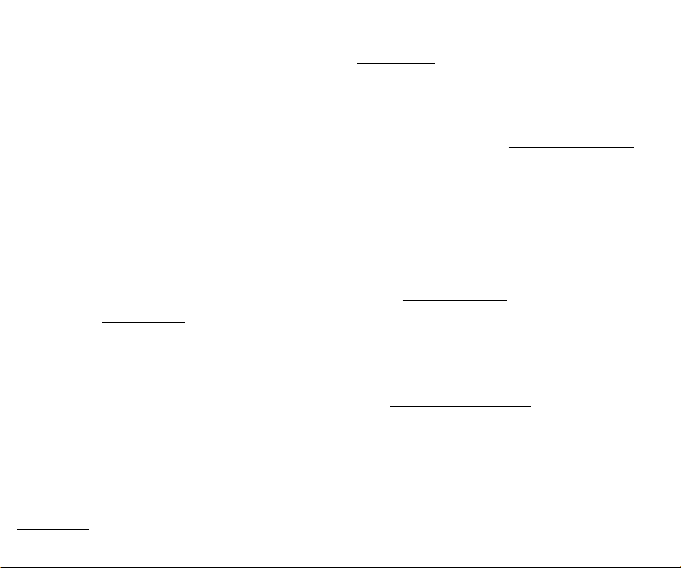
7. Ecosystem
As a TwoNav user, you will enjoy the integration
with a powerful ecosystem that will turn your
Cross into much more than a simple GPS device.
Land
Install Land on your PC/Mac so you can create
and edit your routes using the best maps and
analyze every detail of your activities in order to
track and improve your performance.
Maps
Your device includes maps so you can enjoy it
out of the box, and you can also find a large map
catalogue at twonav.com so you can have the
best maps for each of your adventures.
Link
Android/iOS app that will communicate with
your GPS device and provide features such as
mobile notifications, file transfers and syncing
with the GO Cloud.
SeeMe
Broadcast: If you activate this function in the
status window, your contacts will be able to
track your progress during your outings.
Emergency: Click the ‘Emergency’ button on
the status window to send a help message to
your emergency contact.
Important: In order to use SeeMe, you must
activate the service at twonav.com/start and
have the Link app installed.
GO Cloud
Just for being a TwoNav user, you have a
personal storage area in Go Cloud to save your
data.
From go.twonav.com you will be able to
manage your activities and share them on social
media and Strava™.
8. Support
Visit support.twonav.com to read full manual,
learn more about TwoNav community, contact
technical support...

9. Warranty
The product warranty period is 2 years. The warranty
begins on the day of delivery of the product purchased
from COMPEGPS TEAM SL or any official distributor of
COMPEGPS TEAM SL and refers to all types of material
damage or production defect that could arise under the
normal use of the device. In the case of any claim it will
be required to present the original proof of purchase
provided together with the product. COMPEGPS TEAM
SL and their authorized distributors reserve the right
to refuse a warranty repair if these documents are not
presented.
In case of a defect of a product of COMPEGPS TEAM SL
which is covered by this warranty, COMPEGPS TEAM
SL assures the repair or replacement within the limits of
proportionality.
This warranty does not cover cells, batteries and other
consumables. COMPEGPS TEAM SL does not warrant
the precision of map material whose intellectual
property belongs to third parties.
COMPEGPS TEAM SL does not accept responsibility for
the cost of software configuration, loss of income, loss
of software files or any other collateral damages. When
proceeding to repair the product, COMPEGPS TEAM SL
might be forced to delete the files stored on the device.
Please ensure, before shipping the product, to have a
backup of all the files of the device.
If during the repair it is discovered that the defect is not
covered by the warranty, COMPEGPS TEAM SL reserves
the right to invoice the customer for the expenses
incurred by the repair in terms of materials used, work
and other costs, after presenting a budget.
COMPEGPS TEAM SL does not warrant defects and
damages caused by external factors or the user,
such as accidental damages, inadequate use or
modifications, refits, extensions, use of parts from
other manufacturers, carelessness, viruses or software
errors, inappropriate transport or packaging.
Warranty extinguishes in case that the defect of the
products has been caused by maintenance or repair
carried out by other parties than COMPEGPS TEAM
SL or any technical service authorized by COMPEGPS
TEAM SL for this product. The warranty also expires
when the adhesive, safety seals or serial numbers of
the product or an integral part of the same have been
modified, manipulated or damaged in a way that makes
them unreadable.
Important: Read all the legal conditions at
twonav.com
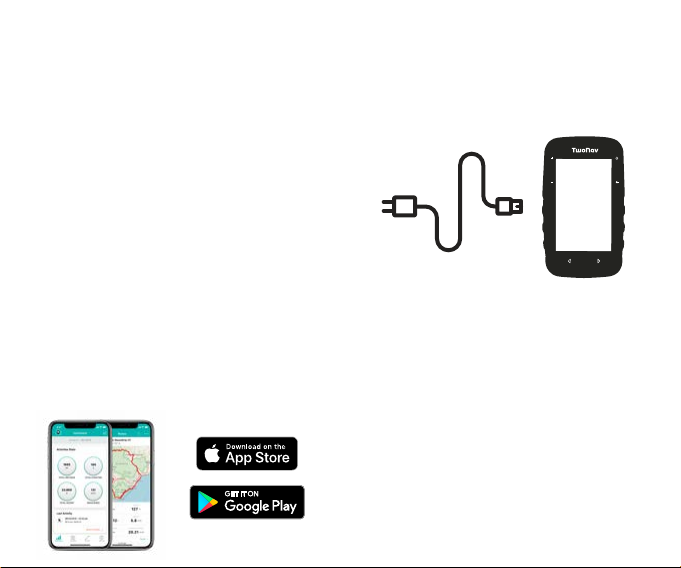
FRANÇAIS
1. Avant de commencer
Enregistrez votre dispositif
Avant toute chose, nous vous recommandons
d’enregistrer le dispositif depuis votre
ordinateur en vous rendant sur :
twonav.com/start
En enregistrant votre dispositif, vous aurez
accès à l’installation de cartes et d’un logiciel qui
vous permettra d’exploiter au maximum toutes
les capacités de votre GPS.
Installez App Link
En outre, nous vous recommandons d’installer
l’application TwoNav Link sur votre smartphone
pour disposer de fonctions comme SeeMe,
recevoir des notifications et transférer des
fichiers.
2. Premier démarrage
Rechargez le dispositif
Rechargez le dispositif en le raccordant à un
chargeur de 2A ou plus.
Important : le câble livré dans la boîte sert aussi
bien à recharger le dispositif qu’à le raccorder à
un ordinateur.
Connectez-vous à un réseau Wi-Fi
La connexion du dispositif à votre réseau Wi-
Fi revêt une certaine importance puisqu’elle
permet l’exécution automatique de deux
processus majeurs :
• Mise à jour du logiciel TwoNav de votre GPS
• Synchronisation de toutes vos données avec
le Cloud GO

3. Interface
Carte :
Pression courte : afficher des
outils
Pression longue : ouvrir le mode
Pin
Touches ZOOM :
- Zoom arrière sur la carte
+ Zoom avant sur la carte
Écran complet :
Appuyer pour masquer les
panneaux
Barre de données :
Appuyer sur cette barre pour
accéder aux pages de données
Menu principal :
Ce menu permet de gérer les
fichiers ainsi que les paramétrages
de votre dispositif
Contrôle de l’activité :
Permet de démarrer, de mettre en
pause ou de terminer une activité
Statut :
Appuyer sur cette touche pour
contrôler le statut des principaux
éléments du dispositif (capteurs,
GPS...)
Touche POWER :
Pression longue : allumer GPS /
éteindre GPS
Pression courte : verrouiller
l’écran
Pression 5 s : forcer arrêt
Touche BACK :
‘Retour’ dans les menus /
‘Recentrage’ sur la carte
Recentrer :
Appuyer pour centrer sur la
position actuelle
Menu contextuel :
Permet d’avoir accès aux
options disponibles sur la page
actuellement affichée
Note : le contenu de la page de carte est paramétrable et varie en fonction des situations.
Touches PAGE PREV./NEXT :
Permettent de naviguer à travers les pages
de données
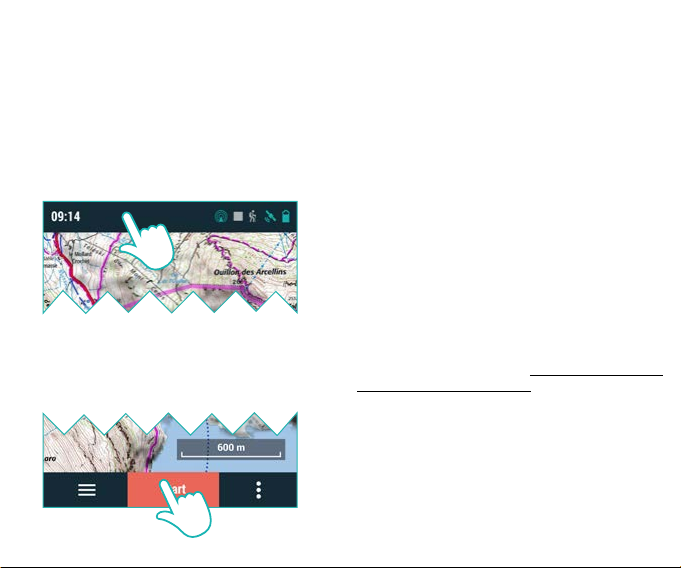
4. Activité
1. Sortez à l’extérieur de manière à bénéficier
d’une vue dégagée du ciel. Le dispositif vous
indique votre position actuelle au bout de
quelques instants.
2. Appuyez sur la barre d’état du haut et
vérifiez les paramétrages (profil, capteurs ou
retransmission en direct).
3. Pour démarrer une sortie, appuyez sur le
bouton ‘Démarrer’, choisissez le type d’activité
et commencez à avancer.
4. Vous pouvez appuyer brièvement sur la carte
pour afficher/masquer les outils.
5. Pour terminer la sortie, appuyez sur le
bouton ‘Contrôle Activité’ de la barre du bas et
sélectionnez ‘Stop’.
5. Montage
Cross possède un système d’attache QuickLock
intégré qui permet son montage sur n’importe
quel support QuickLock pour s’adapter à la
perfection à quelconque activité telle que le
cyclisme ou la randonnée.
6. Capteurs
Vous pouvez gérer la connexion avec des
capteurs BLE/ANT+™ (cardiofréquencemètres,
capteurs de cadence ou capteurs de vitesse)
en vous rendant sous ‘Menu principal >
Configuration > Capteurs’.
Pour activer des capteurs externes, lancez
le processus d’association entre les deux
dispositifs.
Important : veillez à ce que les capteurs
soient installés et activés avant de procéder à
l’association.L’activationrequiertprobablement
l’humidification du cardiofréquencemètre ou

l’actionnement des pédales.
7. Écosystème
En tant qu’utilisateur TwoNav, vous bénéficiez
de l’intégration d’un écosystème si puissant que
votre Cross devient beaucoup plus qu’un simple
dispositif GPS.
Land
Installez Land sur votre PC/Mac pour pouvoir
créer et éditer vos itinéraires sur les meilleures
cartes, mais également pour analyser vos
activités jusque dans les moindres détails et
ainsi contrôler et améliorer vos performances.
Cartes
Votre dispositif contient des cartes afin que
vous puissiez l’utiliser dès son acquisition.
Par ailleurs, le site twonav.com vous propose
un catalogue étoffé de cartes afin que vous
puissiez bénéficier de la meilleure cartographie
à chacune de vos aventures.
Link
Application Android/iOS qui communique avec
votre dispositif GPS pour l’équiper de fonctions
en tout genre : réception de notifications de
votre téléphone portable, transfert de fichiers
ou synchronisation avec le Cloud GO.
SeeMe
Retransmissions : si vous activez cette fonction
dans la fenêtre de statut, vos contacts peuvent
suivre votre progression en temps réel pendant
votre sortie.
Urgences : appuyez sur le bouton ‘Urgences’
dans la fenêtre de statut pour envoyer un
message de détresse à votre contact d’urgence.
Important : n’oubliez pas que l’utilisation de
SeeMe passe nécessairement par l’activation
du service depuis twonav.com/start et par
l’installation de l’application Link.
Cloud GO
En tant qu’utilisateur de TwoNav, vous disposez
d’un espace personnel dans le Cloud GO pour
enregistrer vos données.
go.twonav.com vous permet de gérer vos
activités et vos parcours, ainsi que de partager
ces données sur les réseaux sociaux et
l’application Strava™.

8. Assistance
Visitez support.twonav.com pour des
tutoriels, faire connaissance de la communauté
d’utilisateurs TwoNav ou contacter le service
technique.
9. Garantie
La période de garantie du produit est de 2 ans. La
garantie de produit débute à partir du jour de livraison
du produit acquis chez COMPEGPS TEAM SL ou auprès
d’un distributeur officiel de COMPEGPS TEAM SL, et
se réfère à tout type de dommages matériels et de
production qui peuvent survenir durant l’usage normal.
En cas de réclamation, il est nécessaire de présenter le
justificatif d’achat original accompagnant le produit.
Si vous vous rendez compte d’un problème sur votre
produit couvert par la garantie, COMPEGPS TEAM SL
assure sa réparation ou remplacement (selon la loi de
proportionnalité).
Cette garantie ne couvre pas les piles, batteries et autres
consommables. COMPEGPS TEAM SL ne garantit
pas l’exactitude du matériel cartographique dont la
propriété intellectuelle appartient à un tiers.
COMPEGPS TEAM SL n’assume en aucun cas la
responsabilité des coûts découlant de la configuration
du logiciel, de la perte de fichiers ou de logiciel, ni
d’aucun autre fichier pouvant en dériver.
Lors de la réparation, s’il s’avère qu’il s’agit d’un
problème non couvert par la garantie, COMPEGPS
TEAM SL se réservera le droit de facturer au client les
frais de réparation du matériel en question, ainsi que
les coûts du personnel et autres coûts dérivés de la
réparation, après présentation d’un devis.
COMPEGPS TEAM SL ne couvre en aucun cas les
problèmes et dommages ayant pour origine des
influences externes ou du propre utilisateur, des
dommages accidentels, une utilisation inappropriée
(modifications du logiciel, ajout et utilisation de pièces
provenant d’un autre fabricant, mauvaise maintenance,
virus ou erreurs de logiciel, transport inadapté,
emballage inapproprié, etc.).
La garantie s’étend dans le cas où le problème sur le
produit survient lors d’une maintenance ou réparation
effectuée par le personnel de COMPEGPS TEAM SL. La
garantie est annulée lorsque les adhésifs, autocollants
de garantie ou numéros de série du produit ou d’une
partie intégrante de celui-ci ont été modifiés, manipulés
ou endommagés de sorte qu’ils soient illisibles.
Important : consultez l’intégralité des
conditions légales sur le site twonav.com.

DEUTSCH
1. Vor der installation
Registrieren Sie Ihr Gerät
Vor allem empfehlen wir Ihnen, das Gerät von
Ihrem PC aus zu registrieren; gehen Sie hierzu
auf:
twonav.com/start
Wenn Sie Ihr Gerät registrieren, erhalten
Sie Zugang zur Installation von Karten und
wichtiger Software, um alles aus Ihrem GPS
herauszuholen.
Installieren Sie die App Link
Außerdem empfehlen wir, die App TwoNav Link
auf Ihrem Smartphone zu installieren, um über
Funktionen wie SeeMe, Benachrichtigungen und
Dateientransfer zu verfügen.
2. Erstes starten
Gerät laden
Laden Sie das Gerät mit einem Ladegerät mit
mindestens 2A.
Wichtig: Verwenden Sie das mitgelieferte Kabel
zum Aufladen und zum Anschließen an einen
Computer.
Schließen Sie sich an eine Wlan an
Es ist wichtig, das Gerät über Ihre WLan
anzuschließen, denn so erledigt es automatisch
zwei wichtige Vorgänge:
• Aktualisieren Sie die TwoNav Software Ihres
Gerätes
• Synchronisieren Sie Ihre Daten mit der Go
Cloud

3. Schnittstellen
Karte:
Kurzes Drücken: Werkzeuge
anzeigen
Langes Drücken: Pin-Modus
öffnen
Tasten ZOOM:
- Karte verkleinern
+ Karte vergrößern
Vollbild:
Einfaches Drücken, um
Bedienleisten auszublenden
Datenleiste:
Klicken, um zu den Datenseiten zu
gelangen
Hauptmenü:
Verwalten Sie die Dateien und
Konfigurationen Ihres Geräts
Aktivitätskontrolle:
Start, Pause und Beendigung der
Aktivität
Status:
Drücken, um den Status der
Hauptkomponenten des Geräts
(Sensoren, GPS, usw.) zu steuern
Taste POWER:
Langes Drücken: GPS ausschalten
/ GPS einschalten
Kurzes Drücken: Display sperren
5 Sek. Drücken: erzwungenes
Ausschalten
Taste BACK:
‘Zurück’ in Menüs /
‘Neuzentrieren’ in der Karte
Neuausrichtung:
Einfaches Drücken, um aktuelle
Position zu zentrieren
Kontextmenü:
Verfügbare Optionen für die
aktuelle Seite
Hinweis: Der Inhalt der Karenseite ist konfigurierbar und variierte je nach Situation.
Tasten PAGE PREV./NEXT:
Bewegem Sie sich durch die Datenseiten

4. Aktivität
1. Positionieren Sie sich unter freiem Himmel, in
wenigen Augenblicken markiert das Gerät Ihre
aktuelle Position.
2. Klicken Sie auf die obere Statusleiste
und überprüfen Sie Einstellungen wie Profil,
Sensoren oder Live-Übertragung.
3. Um die Aktivität zu beginnen, drücken Sie die
‘Start’ Taste, wählen Sie die Art der Aktivität und
starten Sie den Ausflug.
4. Drücken Sie kurz auf die Karte, um die
Werkzeuge anzuzeigen/auszublenden.
5. Um die Aktivität zu beenden, klicken Sie
in der unteren Leiste auf den Knopf der
‘Aktivitätskontrolle’ und wählen Sie dann ‘Stop’.
5. Montage
Cross hat eine QuickLock-Kupplung eingebaut,
wodurch es einfach auf einem QuickLock-Träger
angebracht werden kann und sich perfekt jeder
Aktivität wie Radfahren oder Wandern anpasst.
6. Sensoren
Sie können die Verbindungen zu Sensoren BLE/
ANT+™ wie Pulsometer, Kadenzmesser oder
Tachometer einstellen über ‘Hauptmenü >
Konfiguration > Sensoren’
Um externe Sensoren zu aktivieren, müssen Sie
eine Verbindung herstellen.
Hinweis: Stellen Sie sicher, dass die Sensoren
montiert und aktiv sind, bevor Sie die
Verbindung herstellen. Es ist möglich, dass zur
Aktivierung der Pulsometer angefeuchtet oder
dass die Pedalen bedient werden müssen.

7. Ökosystem
Als TwoNav-Benutzer genießen Sie die
Integration in ein leistungsstarkes Ökosystem,
das Ihr Cross zu mehr als nur einem GPS-Gerät
macht.
Land
Wenn Sie Land auf Ihrem PC / Mac installieren,
können Sie Ihre Routen auf den besten Karten
erstellen und bearbeiten. Analysieren Sie Ihre
Aktivitäten bis ins letzte Detail, verbessern und
kontrollieren Sie Ihre Leistungen.
Karten
Ihr Gerät enthält Karten, damit Sie es von
Anfang an genießen können. Auf Twonav.com
finden Sie einen großen Katalog mit Karten, mit
denen Sie die beste Kartografie für jedes Ihrer
Abenteuer erhalten.
Link
Android/iOS-App, kommuniziert mit Ihrem
GPS-Gerät und bietet Funktionen wie mobile
Benachrichtigungen, Dateiübertragungen und
Synchronisierung mit der GO Cloud.
SeeMe
Übertragungen: Wenn Sie diese Funktion
aktivieren im Statusfenster, können Ihre
Kontakte Ihren Fortschritt in Echtzeit verfolgen.
Notfälle: Drücken Sie den Knopf ‘Notfall’
im Statusfenster, um einen Hilferuf an Ihren
Notfall-Kontakt zu senden.
Wichtig: Um SeeMe nutzen zu können, müssen
Sie zuvor den Service unter twonav.com/
start aktiviert, und die App Link auf Ihrem
Smartphone installiert haben.
GO Cloud
Als Benutzer von TwoNav verfügen Sie über
einen persönlichen Platz in der GO Cloud, um
Ihre Daten zu speichern.
Über go.twonav.com können Sie Ihre
Aktivitäten und Routen verwalten und sie so in
den sozialen Netzwerken und Strava™ teilen.
8. Support
Besuchen Sie support.twonav.com,
um Anleitungen zu lesen, die TwoNav-
Benutzergemeinschaft kennenzulernen oder
den technischen Support zu kontaktieren.
Table of contents
Languages: